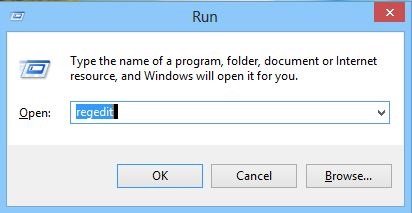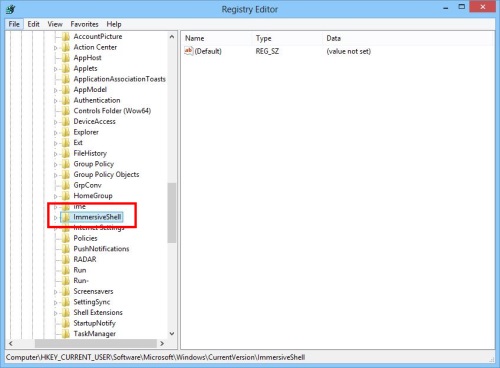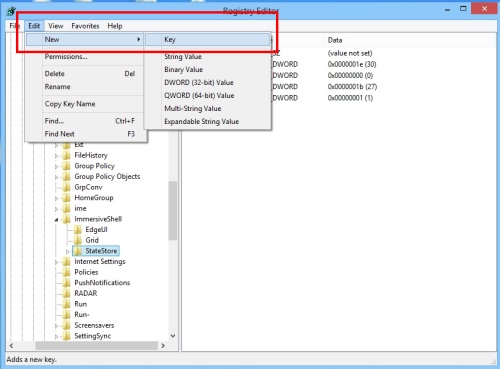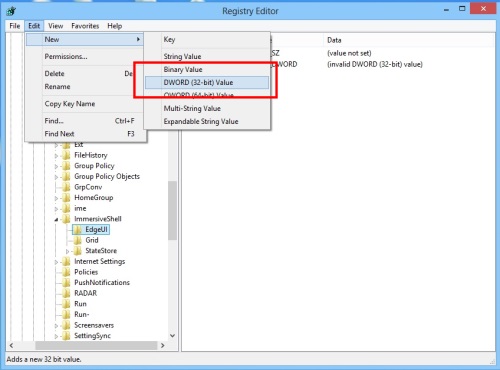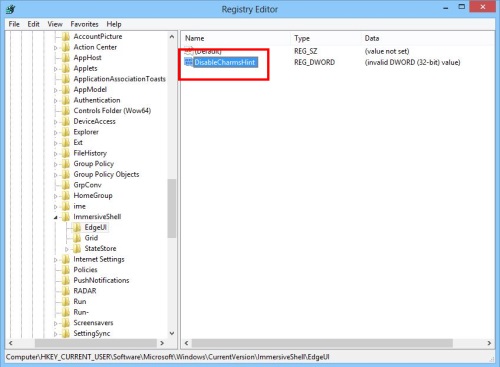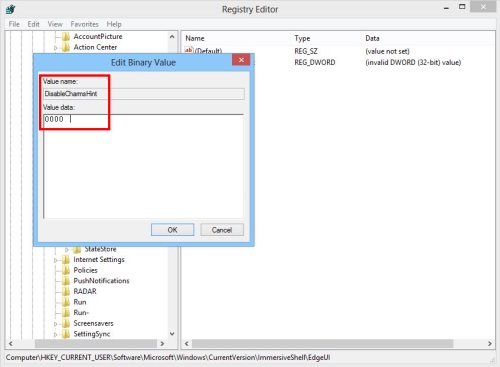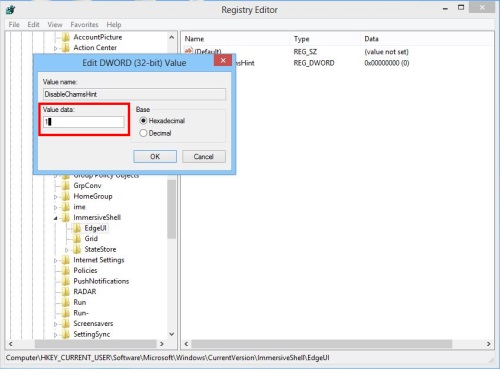ถ้าจะกล่าวถึง Windows 8 แล้ว นอกจากเรื่องของ Metro UI เชื่อแน่ว่าสิ่งที่เรียกว่า Charm bar ก็ยังเป็นเรื่องที่หลายคนให้ความสนใจ เพราะต้องเจอกันบ่อยมากๆ เรียกได้ว่าทุกขณะที่เข้าใช้หน้าจอที่เป็น Start screen และ Desktop ทุกครั้งที่เลื่อนเมาส์ไปทางด้านขวา Charm bar นี้ ก็จะปรากฏขึ้นให้เห็นเป็นประจำ ซึ่งหากใช้งานบ่อยๆ ก็คงจะคุ้นชินได้ไม่ยาก แต่การใช้งานบางครั้งต้องเลื่อนเมาส์ไปใกล้ๆ เพื่อที่จะคลิกที่ Scroll bar บางทีก็ต้องไปสะดุดกับ Charm bar อยู่เหมือนกัน
ซึ่งในกรณีนี้ ถ้าไม่สะดวกในการใช้งาน ก็สามารถปิดการทำงานของ Charm bar ไปก่อนได้ เพราะยังมีช่องทางอื่นในการเลือกฟังก์ชันต่างๆ ที่มีอยู่ใน Charm bar ได้เช่นเดียวกัน ซึ่งวิธีในการปิด Charm bar ก็สามารถทำได้ ด้วยการแก้ไขจาก Registry โดยสามารถแก้ไขกลับคืนได้เช่นกัน
เมื่อกลับมาสู่หน้าจอ Windows หลังจากที่รีสตาร์ทเรียบร้อยแล้ว เมื่อเลื่อนเมาส์ไปทางขวามือของหน้าจอ แถบของ Chram bar ก็จะไม่ปรากฏขึ้นมาให้เห็นอีกต่อไป ส่วนการแก้ไขถ้าอยากให้กลับคืนมา ก็เพียงไปที่ DWORD ดังกล่าว แล้วคลิกขวา เลือก Modify Binary Data แล้วลบตัวเลขในส่วนของ Value Data ให้เป็น 0 เท่านั้น